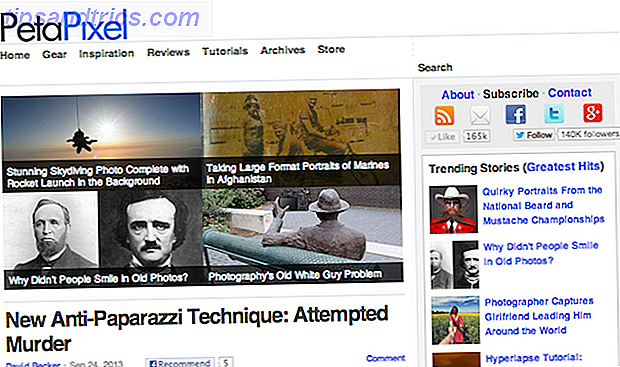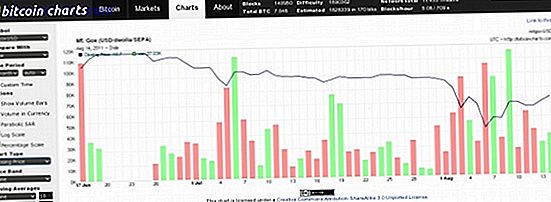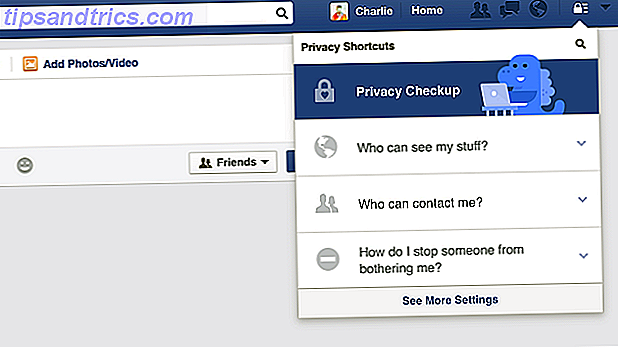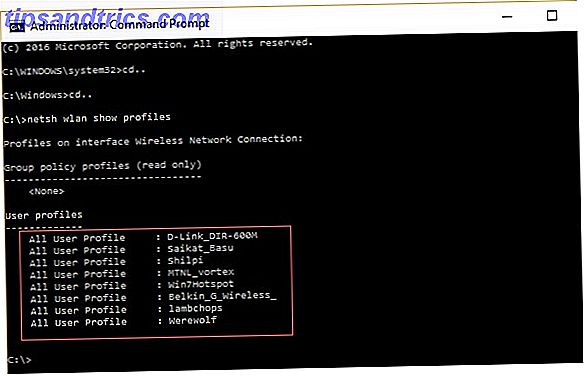
Puede ser difícil recordar las contraseñas de todas las redes Wi-Fi a las que se ha conectado y desconectado en el pasado. Tal vez su cafetería de la esquina, o la biblioteca de la ciudad, o las contraseñas de las redes domésticas de sus amigos y parientes.
Usted los conocía y luego olvidó. Siempre puede solicitarlos nuevamente, pero hay una manera fácil de recuperar dichas contraseñas de Wi-Fi sin molestarlas. Solo lleva dos pasos.
Los 2 pasos para recuperar cualquier contraseña de Wi-Fi guardada
Paso 1. Abra el símbolo del sistema con acceso de administrador (esto es importante) y escriba el siguiente comando:
netsh wlan show profiles Como puede ver a continuación, todas las redes Wi-Fi a las que se conectó en el pasado se muestran con sus nombres de SSID.
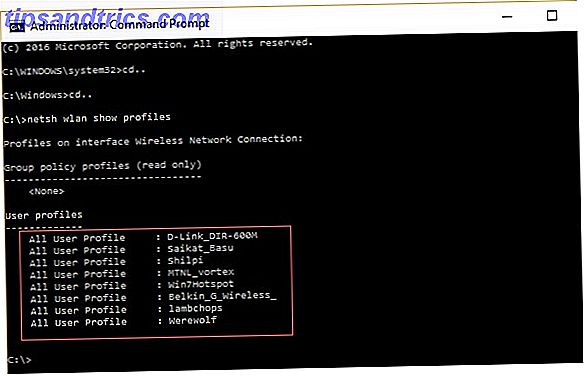
Paso 2. A continuación, en la misma ventana del símbolo del sistema, escriba este comando:
netsh wlan show profile name="Profile-Name" key=clear El nombre del perfil debe ser el nombre SSID exacto de la red Wi-Fi para la que desea conocer la contraseña, y debe escribirse sin comillas. Vea la captura de pantalla a continuación para comprender el formato correcto.

Presiona Enter para mostrar la contraseña de la red Wi-Fi a la que te habías conectado anteriormente. Ve a la configuración de seguridad . El Contenido clave del campo muestra la contraseña.

Si desea ver solo la contraseña (Contenido clave) y no los detalles externos, modifique ligeramente el comando:
netsh wlan show profile "Profile Name" key=clear | findstr Key He usado Windows 10 para demostrar el proceso, pero también funciona en Windows 7, 8 y 8.1.
¿Qué tan útil es?
Ya vimos cómo encontrar y cambiar la contraseña de Wi-Fi Cómo encontrar y cambiar su contraseña de WiFi Cómo encontrar y cambiar su contraseña de WiFi Una vez que su WiFi esté configurada, no tiene motivos para recordar la contraseña. Hasta que necesites conectar otro dispositivo. ¿Cuál es la contraseña otra vez? ¡Afortunadamente, es fácil de descubrir! Lea más acerca de la red a la que está conectado en este momento. También sabemos cómo ver las contraseñas de todas las redes Wi-Fi guardadas en un dispositivo Android Cómo ver las contraseñas de las redes Wi-Fi guardadas en Android Cómo ver las contraseñas de las redes Wi-Fi guardadas en Android Olvida la contraseña de un Wi -Fi red? Estas aplicaciones Android de solo raíz pueden ayudar. Lee mas . Estos trucos son útiles cuando tienes que lidiar con más de unas pocas contraseñas y tu memoria no puede mantenerse al día.
¿Eres alguien que simplemente no recuerda las contraseñas de Wi-Fi? Díganos si este útil consejo le resultó útil.
Crédito de la imagen: Shutter_M a través de Shutterstock